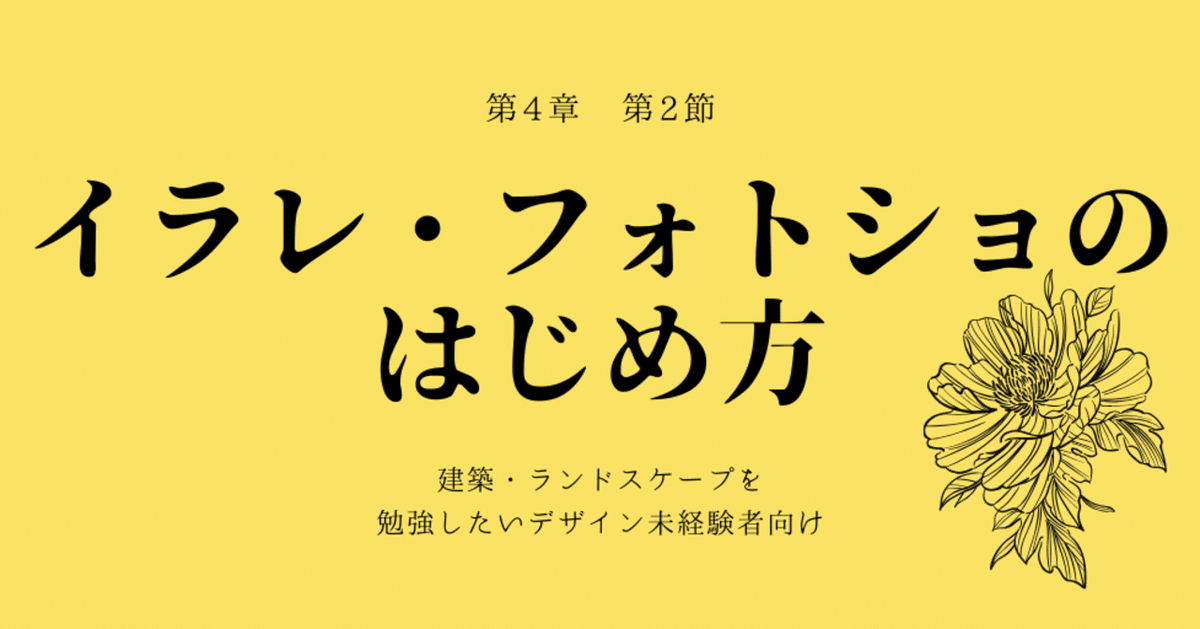
デザイン未経験者向け 建築・ランドスケープ設計のためのAdobe Photoshop・Illustratorのはじめ方
私が全くデザインの経験がなかった頃、ランドスケープについて学びたいと考えていましたが、どうもIllustratorやPhotoshopを購入する勇気が出ませんでした。必要なアプリだとは分かっていたのですが、高いし、そもそもどうやって使ったらいいか分からないのに買うのはハードルが非常に高かったのです。
大学で建築学科を学んでいる方は講師や先輩などが丁寧に教えてくれる思いますが、今回はそういう環境がない方向けに、Illustrator、Photoshopの簡単な説明、どう使い分けをするのか、どういう作品が作れるのかについて書いていこうと思います。
ちなみに、学生や教員、教育機関に所属している人は4月28日まで71%オフで購入することができるのでぜひ早めに契約してチャレンジしてみてください。
Illustrator・Photoshopとは
Illstrator・PhotoshopとはAdobeという会社が提供しているアプリケーションです。どちらもイラストを作成するのに使います。建築やランドスケープの設計をする上で必須とも言えるアプリケーションです。
Illustrator・Photoshopのインストール方法
これらのアプリケーションはAdobeのサイトに行くと無料でダウンロード・インストールすることができます。何も契約していない状態で、アプリを起動すると、無料体験期間という表示が出てきます。7日間、無料で利用することができます。無料体験期間が終わった後は、自動的に利用できなくなってしまうので、Adobe Creative Cloudというサービスを月あるいは年単位で契約します。
Creative Cloudは複数のアプリケーションを提供しており、1つのアプリだけを利用するプランや、全てのアプリを利用するプラン(コンプリートプラン)など様々なプランがあります。建築・ランドスケープの設計で使う場合は、Illustrator、Photoshop、Indesignを使うことが多いので、それら全てが含まれているコンプリートプランを契約することがおすすめです。
通常時、コンプリートプランは月額5000~6000円、学割等を使っても月額3000円程度ですが、4月28日までは学生・教員など教育機関に所属している人は、月契約は月額1980円、年契約すると月額1580円相当で使えるプランがあるので、学生の人は今すぐ、チャレンジしてみると良いと思います。
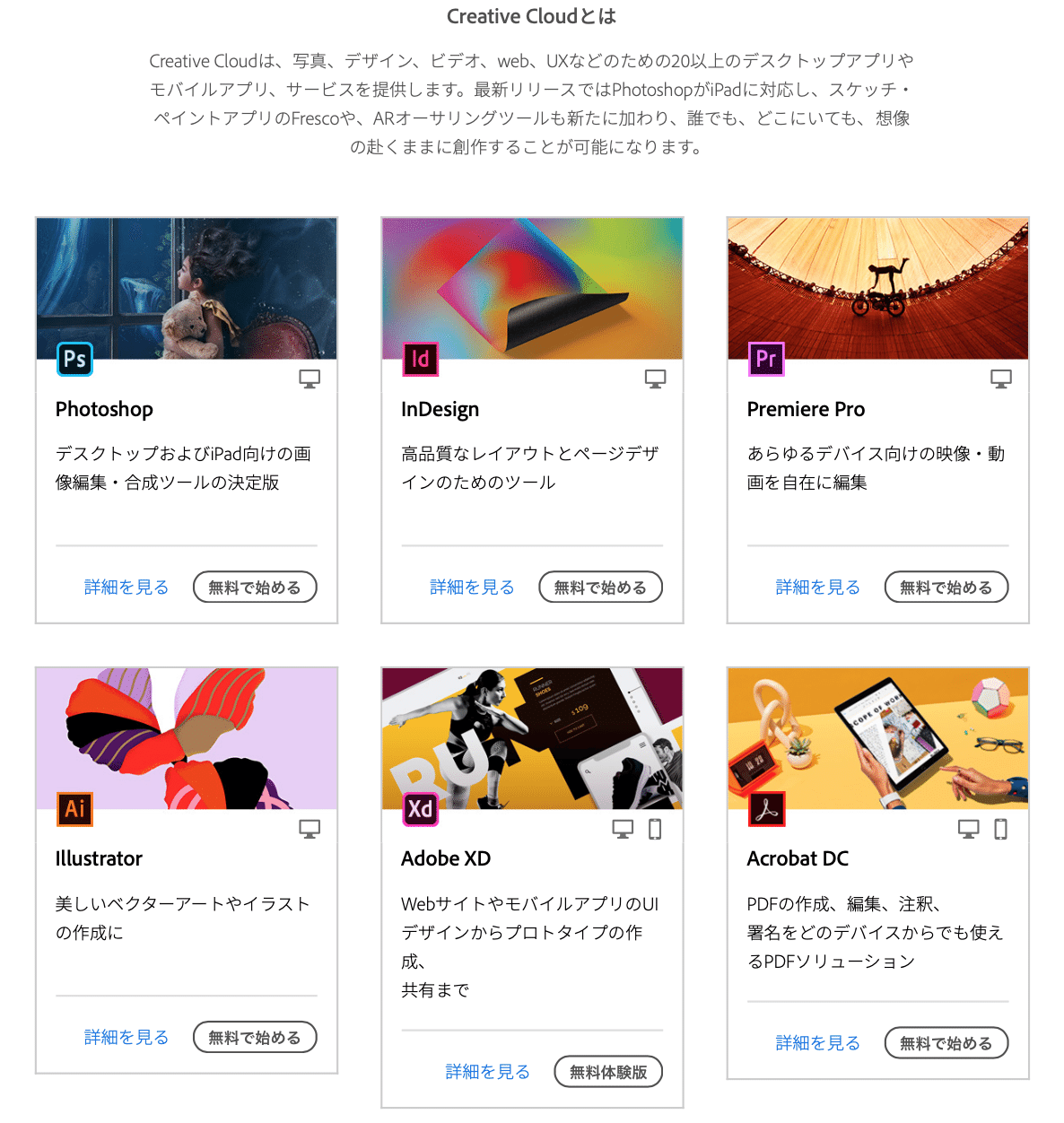
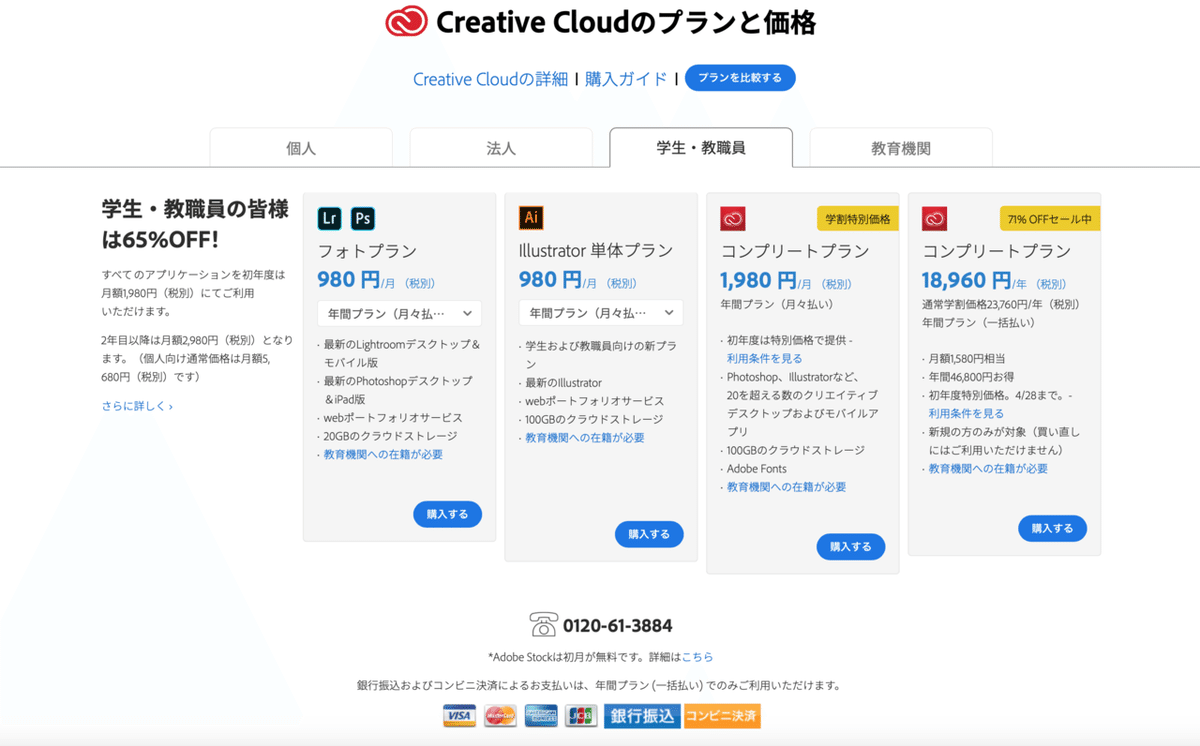
IllustratorとPhotoshopでできること
Illustrator、Photoshopを使うとどちらもイラストを描く際に使うと書きましたが、どういったイラストが描けるのか、またどうこれらを使い分けているのか等について紹介していきます。
Illustratorの特徴と使用例
Illustratorはベクターデータで絵を描きます。ベクターとは、
・一本の線を数値情報で描いている
・線の形等を編集可能
・どこまで縮小拡大しても解像度が変わらない
といった特徴を持つデータ形式です。

上の画像のように線の中にポイントがあり、これらのポイントの位置情報で線が描かれています。例えば、ポイントの場所を少し変えると、線の形も変わります。なので、線の形を編集することが簡単です。線の中にある編集ポイントのことをアンカーポイントと言います。

また、どれだけ近くまで拡大しても解像度は綺麗なままです。
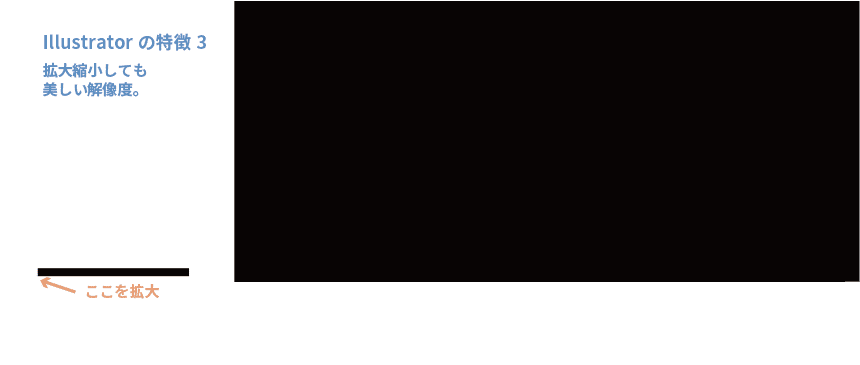
基本的には上で紹介した線の描き方・編集方法を応用して、線や図形を描くことができます。建築・ランドスケープの分野では、Illustratorを使ってダイアグラムと呼ばれるコンセプトを表すイメージを作ったり、簡単な平面図・断面図を作ったりします。(高い精度の図面を描く場合はAutoCADを使うことが多いです。)下の図でも線データの地図に、簡単な四角形の図形を組み合わせてゾーニングの考え方を表現しています。
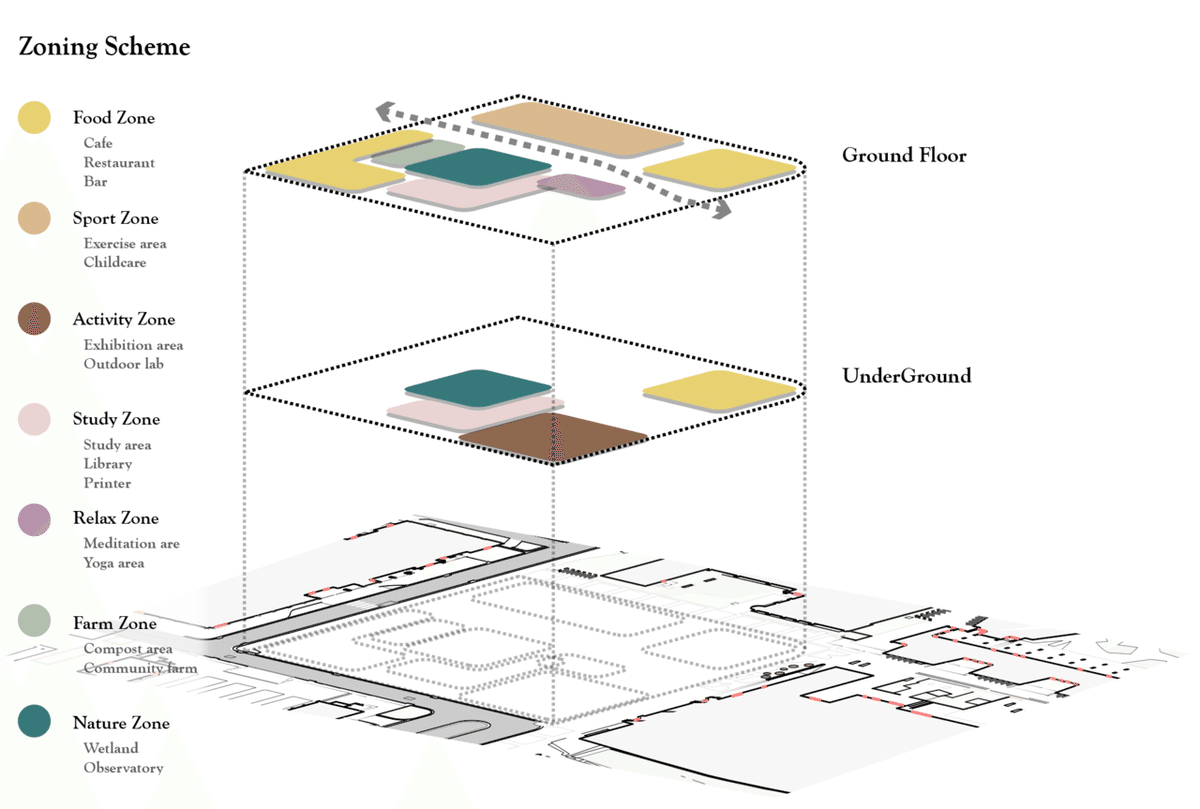
非常に便利なソフトウェアですが、
・データが重たくなりやすい
・複雑な色使いはできない
といった点が欠点です。Photoshopはこれらの欠点を補ってくれます。
Photoshopの特徴と使用例
Illustratorはベクターデータを使いましたが、Photoshopはラスターデータというデータ形式で絵を描きます。
ラスターデータの絵は
・小さなピクセルに色データが入っている
・拡大すると解像度が低くなる
・複雑な色使いが可能
・図形の形状の編集には向いていない
といった特徴を持つデータ形式です。
Photoshopで画像を拡大するとピクセルを見ることができます。Photoshopではこれらのピクセルに色が乗ることで、画像が形作られています。

そのため、画像を拡大するとピクセルが見えてしまい解像度の低い画像になってしまいます。上の「Photoshopの特徴1」と「Illustratorの特徴3」の画像を比べると分かりやすいですね。また設定でピクセルの大きさが小さいと解像度の高い画像、逆にピクセルが大きいと解像度の低い画像になります。

ピクセルに色が入っているだけで、線自体のデータはないので、一度描いた線の形を自由に編集することは難しいです。一方で、画像の一部を切り抜いたり、ブラシツールを使って複雑な色使いの絵を描いたり、画像の色を調整することが簡単にできます。
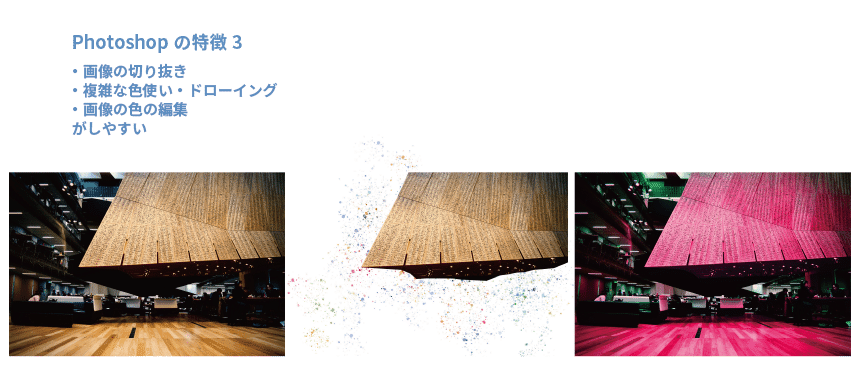
ですので、建築・ランドスケープの分野では、画像の色合いを修正したり、写真の切り抜きを作ったり、デジタルなパースの絵を描いたりする際にPhotoshopを使います。以下、大学の課題で作ったものです。
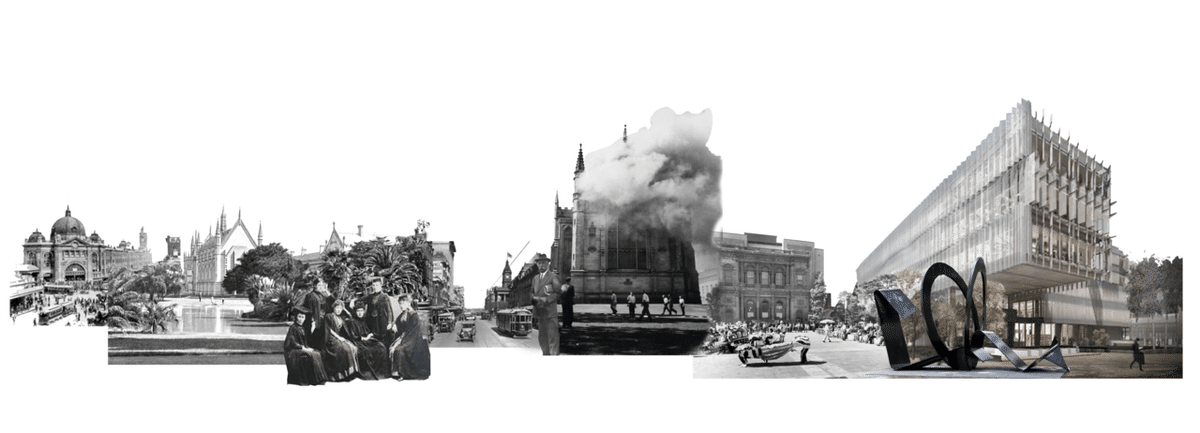

デジタルパースは一見難しそうに見えますが、スケッチアップ等のデジタル3Dのためのソフトウェアを使って白黒の3Dパースを作り、その白黒の画像にPhotoshopを使って色を乗せるという流れで作成できます。時間はかかりますが、意外と難しくないのでこの機会に挑戦してみると良いと思います。
こちらのプロジェクトをサポートしていただけた方、書籍のSpecialThanksに名前を記載させて頂きます。

